Publicité
Envisagez-vous de construire votre premier PC, mais vous ne savez pas par où commencer? Ou êtes-vous inquiet de savoir si vous choisirez les bons composants pour créer une construction équilibrée et fonctionnelle?
Dans ce cas, l'utilisation du site Web PC Part Picker peut vous aider. Le site vous donne des tonnes d'informations sur les composants PC afin que vous puissiez faire les bons choix pour votre première version.
Pourquoi la compatibilité des composants PC est importante et comment la vérifier
Si vous êtes la construction d'un PC pour la première fois, un problème important dont vous devez être conscient Construire votre premier PC? Utilisez ces conseils pour éviter les problèmes courantsIl n'y a rien de tel que de mettre sous tension un PC que vous avez assemblé, surtout compte tenu de l'argent que vous avez économisé et des connaissances que vous avez acquises sur ce PC au cours de cette douce et douce liaison. Lire la suite est la compatibilité. Tous les processeurs ne fonctionnent pas avec toutes les cartes mères et tous les refroidisseurs ne conviennent pas à tous les cas. Vous devez vous assurer que les pièces que vous achetez sont compatibles entre elles.
Auparavant, il fallait faire beaucoup de recherches pour savoir quelles pièces étaient compatibles. Même dans ce cas, vous achetiez parfois plusieurs composants uniquement pour constater qu'ils ne convenaient pas tous dans le cas que vous aviez choisi.
Heureusement, il est désormais facile de vérifier la compatibilité des pièces avant d'acheter du matériel. Des sites comme PC Part Picker vous permettent d'ajouter votre matériel choisi à une liste et vous avertiront en cas d'incompatibilités.
Comment vérifier la compatibilité des pièces à l'aide du sélecteur de pièces PC
Pour vérifier la compatibilité des pièces du matériel que vous envisagez d'acheter, accédez au Site Web PC Part Picker. Sélectionnez ensuite Générateur de système dans le menu en haut. Ici, vous verrez une liste de composants comme CPU, Carte mère, et Mémoire.
Pour ajouter un composant, par exemple un CPU, appuyez sur le bouton bleu qui dit Choisissez un CPU. Ajoutez tous les différents composants que vous envisagez d'acheter pour votre build.

Regardez maintenant la barre colorée sous le lien de votre build. Si tout est compatible, la barre sera verte et intitulée «Compatibilité: voir les notes ci-dessous». Les notes vous informeront si il existe des problèmes de compatibilité qui ne peuvent pas être vérifiés (par exemple, certains refroidisseurs ne s'adaptent qu'aux configurations). Mais en général, si la barre est verte, vous êtes prêt à partir.
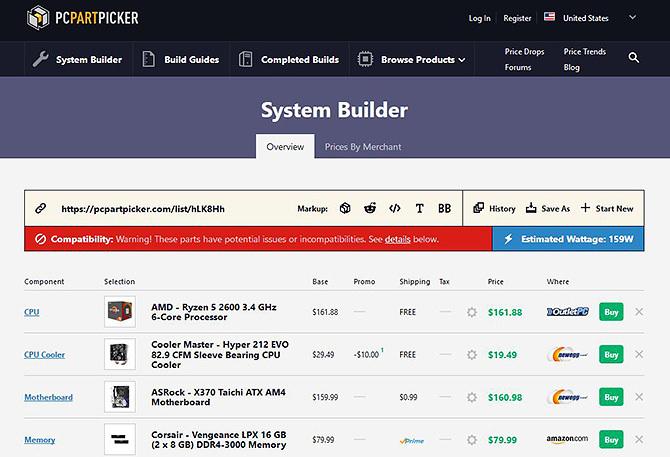
S'il y a des problèmes de compatibilité, tels que la carte mère ne prenant pas en charge le processeur que vous avez choisi, la barre de compatibilité sera rouge et indiquera "Compatibilité: Attention! Ces pièces peuvent présenter des problèmes ou des incompatibilités ». Si vous cliquez sur détails vous pouvez voir exactement quelles parties sont incompatibles.
Comment budgétiser le coût de vos composants sélectionnés
Comme le sait quiconque possède un PC, les coûts de tous les différents composants peuvent rapidement s'additionner. En plus des composants de base comme le CPU, la carte mère, la RAM, l'alimentation, la carte graphique et le stockage, il y a d'autres coûts à considérer.
Peut-être que vous voulez un refroidisseur après-vente, ou peut-être que vous aimeriez un étui coûteux pour montrer votre construction. Vous devez également vous rappeler de prévoir des frais supplémentaires pour les ventilateurs, l'éclairage du boîtier ou une carte son. Sans parler des frais de port si vous achetez vos composants en ligne. Tous ces petits coûts peuvent s'additionner.
C'est pourquoi il est utile de conserver un total cumulé du budget pour votre build. À titre indicatif, dépenser moins de 1 000 $ au total serait considéré comme un budget. Les dépenses de 1 000 $ à 2 000 $ seraient de milieu de gamme. Et dépenser plus de 2 000 $ serait une construction haut de gamme.
Pour vérifier votre budget sur PC Part Picker, faites défiler vers le bas du Générateur de système page. Vous y verrez un coût total, avec un total de base pour le coût des composants que vous avez sélectionnés jusqu'à présent, ainsi que des ajouts pour l'expédition et des soustractions pour les remises.
Comment sélectionner les composants dont vous avez besoin
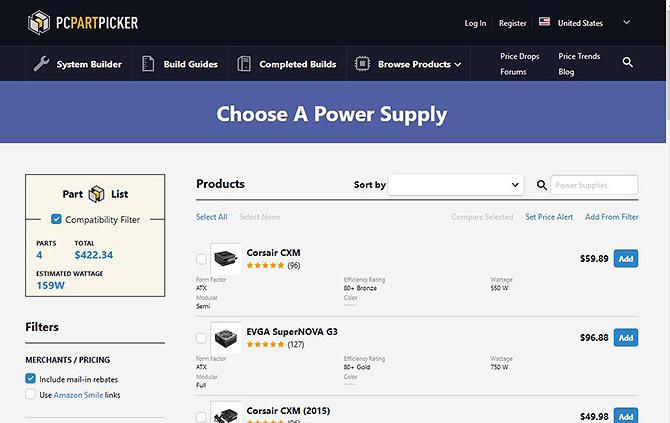
Si vous ne savez pas exactement quels composants choisir, alors PC Part Picker peut également vous aider. Si vous allez à Parcourir les produits, vous pouvez sélectionner des types de composants tels que Source de courant. Ensuite, vous pouvez voir une liste des alimentations disponibles.
Cette liste vous montre des informations clés comme les fonctionnalités, le prix et le facteur de forme. Il y a aussi un Filtre de compatibilité option qui ne vous montrera que les pièces compatibles avec les composants que vous avez déjà sélectionnés.
Le plus utile de tous, vous pouvez voir les prix des composants de différents détaillants en ligne. Cliquez sur le nom d'un composant et vous pouvez voir combien il en coûte sur différents sites Web, ainsi qu'un graphique montrant combien il a coûté historiquement. Vous pouvez également consulter les avis sur cette page pour voir si d'autres personnes étaient satisfaites de leur achat.
Comment vérifier la puissance totale de votre build
Une autre caractéristique utile du site est qu'il vous indiquera la puissance totale requise de votre système. De nombreuses personnes finissent par acheter des blocs d'alimentation avec une puissance beaucoup plus élevée que nécessaire car ils surestiment leurs besoins en énergie.
Lorsque vous avez assemblé un build sur le site, en haut de la page, il vous montrera votre puissance estimée pour le système dans une boîte bleue. Vous pouvez utiliser ces informations pour choisir une alimentation appropriée.
Considérations lors du choix d'une alimentation
N'oubliez pas que vous ne voulez pas sous-alimenter votre système, alors accordez-vous une certaine marge de manœuvre dans votre puissance lorsque vous choisissez une alimentation.
De plus, ce n'est pas parce que vous n'avez pas besoin d'une puissance élevée que vous devez acheter l'alimentation la moins chère que vous pouvez trouver. L'alimentation est un élément important et peut endommager d'autres composants en cas de problème, alors achetez-en un qui est fiable et d'une marque de bonne réputation, même s'il est de faible puissance.
Pour en savoir plus sur la puissance, consultez notre guide pour construire votre propre PC à faible puissance Construisez votre propre PC à faible puissance avec trois règles de conception simplesAprès quelques échecs et expériences de construction de mon propre ordinateur sans ventilateur et très efficace, je peux partager trois conceptions de construction à faible puissance qui éliminent la plupart des pièces mobiles et minimisent le nombre de ventilateurs utilisé. Lire la suite .
Partagez votre build PC avec des amis
Si vous débutez dans la construction de PC, c'est une bonne idée d'obtenir des commentaires ou des conseils sur la sélection de vos composants avant de dépenser beaucoup d'argent. Une fois que vous avez sélectionné vos composants, vous pouvez partager votre build avec des amis ou sur des forums pour obtenir des conseils de constructeurs de PC expérimentés.
Pour partager votre build, vous pouvez utiliser le lien en haut de la Générateur de système page. Dans la zone jaune clair, à côté de l'icône du lien, vous trouverez un lien sous une forme comme https://pcpartpicker.com/list/hLK8Hh.
Vous pouvez copier ce lien et l'envoyer à d'autres personnes pour leur permettre de visualiser votre build et de vous envoyer des commentaires.
Le sélecteur de pièces PC facilite la construction de votre premier PC
L'utilisation d'un site comme PC Part Picker peut vous aider à créer votre propre PC à un meilleur prix en vous proposant de bonnes affaires et en vous assurant de ne pas acheter de pièces incompatibles.
Mais parfois, il est moins cher d'acheter un système pré-construit à la place. Consultez notre article sur s'il est moins cher de construire votre propre PC Est-il toujours moins cher de construire son propre PC?Combien coûte la construction de votre propre PC ces jours-ci? Par rapport aux modèles pré-construits, les économies valent-elles l'effort? Nous enquêtons. Lire la suite pour apprendre plus.
Georgina est une écrivaine scientifique et technologique qui vit à Berlin et a un doctorat en psychologie. Quand elle n'écrit pas, on la trouve généralement en train de bricoler avec son PC ou de faire du vélo, et vous pouvez voir plus de ses écrits sur georginatorbet.com.


